Docker Review - Docker 概念 & 入门篇
Posted 小小工匠
tags:
篇首语:本文由小常识网(cha138.com)小编为大家整理,主要介绍了Docker Review - Docker 概念 & 入门篇相关的知识,希望对你有一定的参考价值。
文章目录

Pre
使用Docker技术可以帮助企业快速水平扩展服务,从而到达弹性部署业务的能力。
在云服务概念兴起之后,Docker的使用场景和范围进一步发展,如今在微服务架构越来越流行的情况下,微服务+Docker的完美组合,更加方便微服务架构运维部署落地。

What’s Docker ?
Docker 属于 Linux 容器的一种封装,提供简单易用的容器使用接口。它是目前最流行的 Linux 容器解决方案。
Docker 将应用程序与该程序的依赖,打包在一个文件里面。运行这个文件,就会生成一个虚拟容器。程序在这个虚拟容器里运行,就好像在真实的物理机上运行一样。
简而言之, 用户可以方便地创建和使用容器,把自己的应用放入容器。容器还可以进行版本管理、复制、分享、修改,就像管理普通的代码一样。

Why Docker ?
-
1、更快速的交付和部署
容器的启动时间是秒级的,大量地节约开发、测试、部署的时间。
-
2、更高效的虚拟化
Docker 容器的运行不需要额外的 hypervisor 支持,它是内核级的虚拟化,因此可以实现更高的性能和效率。
-
3、更轻松的迁移和扩展
Docker 容器几乎可以在任意的平台上运行 ,这种兼容性可以让用户把一个应用程序从一个平台直接迁移到另外一个。
-
4、更简单的管理
使用 Docker,只需要小小的修改,就可以替代以往大量的更新工作。所有的修改都以增量的方式被分发和更新,从而实现自动化并且高效的管理。

Docker vs VM
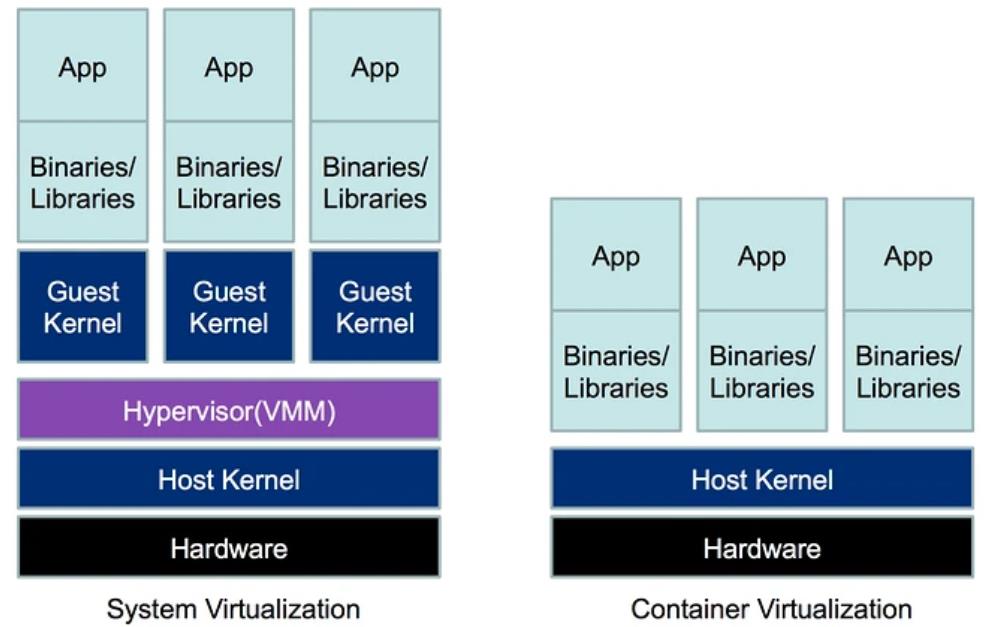
- VM是一个运行在宿主机之上的完整的操作系统,VM运行自身操作系统会占用较多的CPU、内存、硬盘资源。
- Docker不同于VM,只包含应用程序以及依赖库,基于libcontainer运行在宿主机上,并处于一个隔离的环境中,这使得Docker更加轻量高效,启动容器只需几秒钟之内完成。
- 由于Docker轻量、资源占用少,使得Docker可以轻易的应用到构建标准化的应用中
Docker 在容器的基础上,进行了进一步的封装,从文件系统、网络互联到进程隔离等等,极大的简化了容器的创建和维护。使得 Docker 技术比虚拟机技术更为轻便、快捷

Docker 跟传统的虚拟化方式相比具有众多的优势。
- Docker 容器的启动可以在秒级实现,这相比传统的虚拟机方式要快得多;
- Docker 对系统资源的利用率很高,一台主机上可以同时运行数千个 Docker 容器。
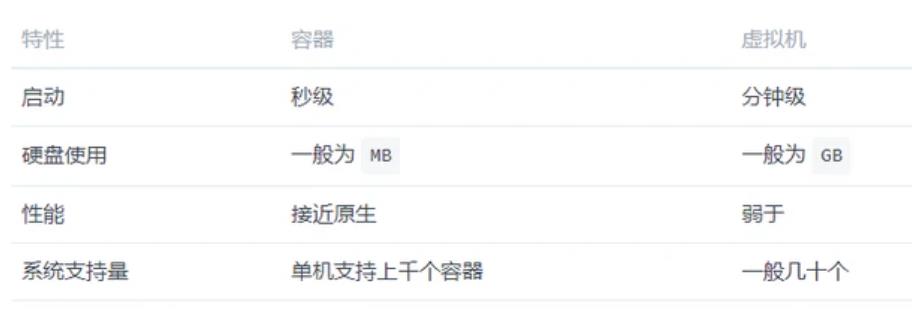
常用概念
Docker是CS架构,主要有两个概念:
-
Docker daemon
运行在宿主机上,Docker守护进程,用户通过Docker client(Docker命令)与Docker daemon交互
-
Docker client
Docker 命令行工具,是用户使用Docker的主要方式,Docker client与Docker daemon通信并将结果返回给用户,Docker client也可以通过socket或者RESTful api访问远程的Docker daemon
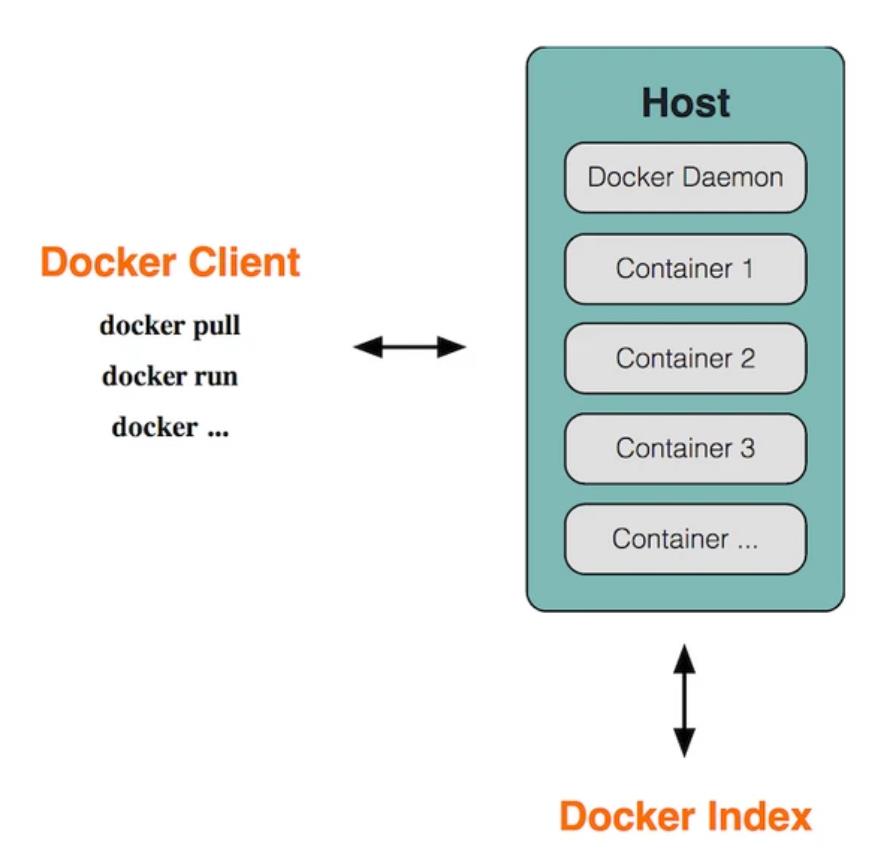
了解了Docker的组成,再来了解一下Docker的三个主要概念:
-
Docker image
镜像是只读的,镜像中包含有需要运行的文件。镜像用来创建container,一个镜像可以运行多个container;镜像可以通过Dockerfile创建,也可以从Docker hub/registry上下载。
-
Docker container
容器是Docker的运行组件,启动一个镜像就是一个容器,容器是一个隔离环境,多个容器之间不会相互影响,保证容器中的程序运行在一个相对安全的环境中。
-
Docker hub/registry
共享和管理Docker镜像,用户可以上传或者下载上面的镜像,官方地址为https://registry.hub.docker.com/,也可以搭建自己私有的Docker registry。
镜像就相当于打包好的版本,镜像启动之后运行在容器中,仓库就是装存储镜像的地方。

安装Docker
建议在linux环境下安装Docker, 使用Centos7+yum来安装Docker
1. 查看服务器信息
内核3.10及以上
[root@VM-0-7-centos ~]# uname -r
3.10.0-1160.11.1.el7.x86_64
[root@VM-0-7-centos ~]# cat /etc/os-release
NAME="CentOS Linux"
VERSION="7 (Core)"
ID="centos"
ID_LIKE="rhel fedora"
VERSION_ID="7"
PRETTY_NAME="CentOS Linux 7 (Core)"
ANSI_COLOR="0;31"
CPE_NAME="cpe:/o:centos:centos:7"
HOME_URL="https://www.centos.org/"
BUG_REPORT_URL="https://bugs.centos.org/"
CENTOS_MANTISBT_PROJECT="CentOS-7"
CENTOS_MANTISBT_PROJECT_VERSION="7"
REDHAT_SUPPORT_PRODUCT="centos"
REDHAT_SUPPORT_PRODUCT_VERSION="7"
[root@VM-0-7-centos ~]#
2. 卸载旧的版本
[root@VM-0-7-centos ~]# yum remove docker \\
> docker-client \\
> docker-client-latest \\
> docker-common \\
> docker-latest \\
> docker-latest-logrotate \\
> docker-logrotate \\
> docker-engine
Loaded plugins: fastestmirror, langpacks
No Match for argument: docker
No Match for argument: docker-client
No Match for argument: docker-client-latest
No Match for argument: docker-common
No Match for argument: docker-latest
No Match for argument: docker-latest-logrotate
No Match for argument: docker-logrotate
No Match for argument: docker-engine
No Packages marked for removal
[root@VM-0-7-centos ~]#
3. 依赖的安装包
[root@VM-0-7-centos ~]# yum install -y yum-utils
Loaded plugins: fastestmirror, langpacks
Determining fastest mirrors
elk | 2.9 kB 00:00:00
epel | 4.7 kB 00:00:00
extras | 2.9 kB 00:00:00
os | 3.6 kB 00:00:00
updates | 2.9 kB 00:00:00
(1/5): extras/7/x86_64/primary_db | 243 kB 00:00:00
(2/5): epel/7/x86_64/updateinfo | 1.0 MB 00:00:00
(3/5): elk/primary_db | 590 kB 00:00:00
(4/5): epel/7/x86_64/primary_db | 7.0 MB 00:00:00
(5/5): updates/7/x86_64/primary_db | 11 MB 00:00:01
Package yum-utils-1.1.31-54.el7_8.noarch already installed and latest version
Nothing to do
[root@VM-0-7-centos ~]#

4. 设置国内镜像地址
yum-config-manager \\
--add-repo \\
https://download.docker.com/linux/centos/docker-ce.repo # 默认是国外的
yum-config-manager \\
--add-repo \\
http://mirrors.aliyun.com/docker-ce/linux/centos/docker-ce.repo # 阿里云镜像仓库(推荐)
那必须整国内的呀

[root@VM-0-7-centos ~]# yum-config-manager \\
> --add-repo \\
> http://mirrors.aliyun.com/docker-ce/linux/centos/docker-ce.repo
Loaded plugins: fastestmirror, langpacks
adding repo from: http://mirrors.aliyun.com/docker-ce/linux/centos/docker-ce.repo
grabbing file http://mirrors.aliyun.com/docker-ce/linux/centos/docker-ce.repo to /etc/yum.repos.d/docker-ce.repo
repo saved to /etc/yum.repos.d/docker-ce.repo
[root@VM-0-7-centos ~]#
5. 更新yum软件包索引
[root@VM-0-7-centos ~]# yum makecache fast
Loaded plugins: fastestmirror, langpacks
Loading mirror speeds from cached hostfile
docker-ce-stable | 3.5 kB 00:00:00
elk | 2.9 kB 00:00:00
epel | 4.7 kB 00:00:00
extras | 2.9 kB 00:00:00
os | 3.6 kB 00:00:00
updates | 2.9 kB 00:00:00
(1/2): docker-ce-stable/7/x86_64/primary_db | 64 kB 00:00:00
(2/2): docker-ce-stable/7/x86_64/updateinfo | 55 B 00:00:00
Metadata Cache Created
[root@VM-0-7-centos ~]#

6. 安装docker
- docker-ce社区版
- ee 企业版
[root@VM-0-7-centos ~]# yum install docker-ce docker-ce-cli containerd.io
一路 y
直到看到
Installed:
containerd.io.x86_64 0:1.4.10-3.1.el7 docker-ce.x86_64 3:20.10.8-3.el7 docker-ce-cli.x86_64 1:20.10.8-3.el7
Dependency Installed:
audit-libs-python.x86_64 0:2.8.5-4.el7 checkpolicy.x86_64 0:2.5-8.el7
container-selinux.noarch 2:2.119.2-1.911c772.el7_8 docker-ce-rootless-extras.x86_64 0:20.10.8-3.el7
docker-scan-plugin.x86_64 0:0.8.0-3.el7 fuse-overlayfs.x86_64 0:0.7.2-6.el7_8
fuse3-libs.x86_64 0:3.6.1-4.el7 libcgroup.x86_64 0:0.41-21.el7
libsemanage-python.x86_64 0:2.5-14.el7 policycoreutils-python.x86_64 0:2.5-34.el7
python-IPy.noarch 0:0.75-6.el7 setools-libs.x86_64 0:3.3.8-4.el7
slirp4netns.x86_64 0:0.4.3-4.el7_8
Complete!

7. 启动Docker
[root@VM-0-7-centos ~]# systemctl start docker
[root@VM-0-7-centos ~]#
8. 查看docker version
[root@VM-0-7-centos ~]# docker version
Client: Docker Engine - Community
Version: 20.10.8
API version: 1.41
Go version: go1.16.6
Git commit: 3967b7d
Built: Fri Jul 30 19:55:49 2021
OS/Arch: linux/amd64
Context: default
Experimental: true
Server: Docker Engine - Community
Engine:
Version: 20.10.8
API version: 1.41 (minimum version 1.12)
Go version: go1.16.6
Git commit: 75249d8
Built: Fri Jul 30 19:54:13 2021
OS/Arch: linux/amd64
Experimental: false
containerd:
Version: 1.4.10
GitCommit: 8848fdb7c4ae3815afcc990a8a99d663dda1b590
runc:
Version: 1.0.2
GitCommit: v1.0.2-0-g52b36a2
docker-init:
Version: 0.19.0
GitCommit: de40ad0
[root@VM-0-7-centos ~]#

9. docker hello world
[root@VM-0-7-centos ~]# docker run hello-world
Unable to find image 'hello-world:latest' locally
latest: Pulling from library/hello-world
2db29710123e: Pull complete
Digest: sha256:9ade9cc2e26189a19c2e8854b9c8f1e14829b51c55a630ee675a5a9540ef6ccf
Status: Downloaded newer image for hello-world:latest
Hello from Docker!
This message shows that your installation appears to be working correctly.
To generate this message, Docker took the following steps:
1. The Docker client contacted the Docker daemon.
2. The Docker daemon pulled the "hello-world" image from the Docker Hub.
(amd64)
3. The Docker daemon created a new container from that image which runs the
executable that produces the output you are currently reading.
4. The Docker daemon streamed that output to the Docker client, which sent it
to your terminal.
To try something more ambitious, you can run an Ubuntu container with:
$ docker run -it ubuntu bash
Share images, automate workflows, and more with a free Docker ID:
https://hub.docker.com/
For more examples and ideas, visit:
https://docs.docker.com/get-started/
[root@VM-0-7-centos ~]#
10. 查看下载的镜像
[root@VM-0-7-centos ~]# docker images
REPOSITORY TAG IMAGE ID CREATED SIZE
hello-world latest feb5d9fea6a5 10 days ago 13.3kB
[root@VM-0-7-centos ~]#

11. 卸载Docker
[root@VM-0-7-centos ~]#yum remove docker-ce docker-ce-cli containerd.io
[root@VM-0-7-centos ~]#rm -rf /var/lib/docker
[root@VM-0-7-centos ~]#rm -rf /var/lib/containerd

加速
登录阿里云,找到容器镜像服务,找到镜像加速器
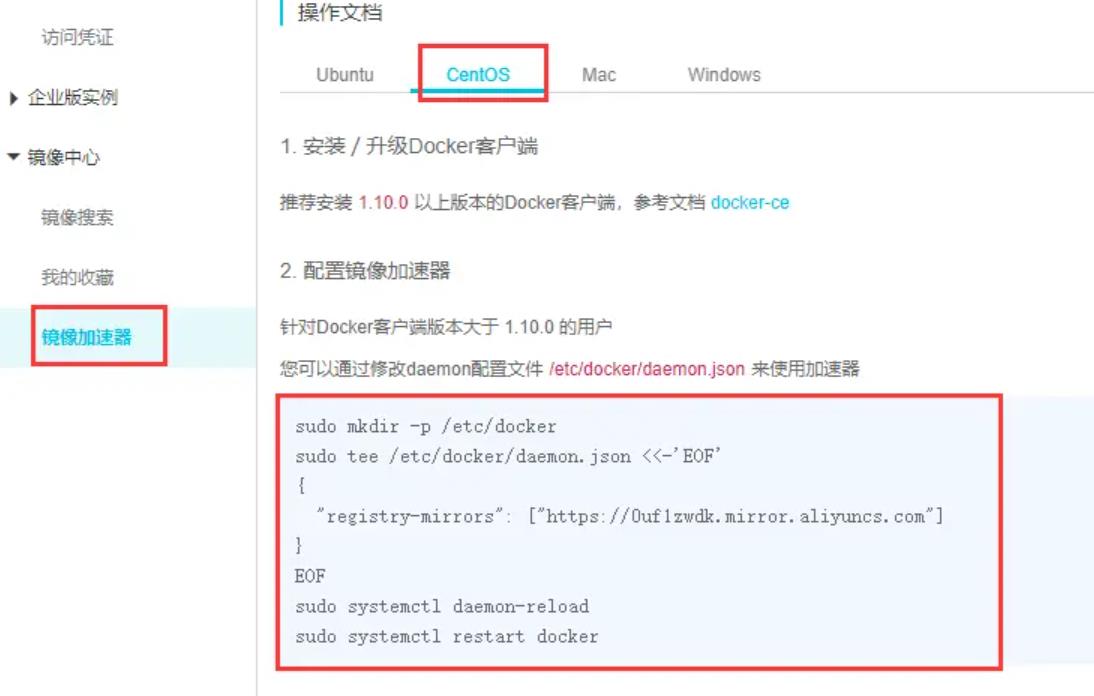
[root@VM-0-7-centos ~]# mkdir -p /etc/docker
[root@VM-0-7-centos ~]# tee /etc/docker/daemon.json <<-'EOF'
> {
> "registry-mirrors": ["https://0uf1zwdk.mirror.aliyuncs.com"]
> }
> EOF
{
"registry-mirrors": ["https://0uf1zwdk.mirror.aliyuncs.com"]
}
[root@VM-0-7-centos ~]#
[root@VM-0-7-centos ~]# cat /etc/docker/daemon.json
{
"registry-mirrors": ["https://0uf1zwdk.mirror.aliyuncs.com"]
}
[root@VM-0-7-centos ~]#
[root@VM-0-7-centos ~]#
[root@VM-0-7-centos ~]# systemctl daemon-reload
[root@VM-0-7-centos ~]# systemctl restart docker
[root@VM-0-7-centos ~]# docker images
REPOSITORY TAG IMAGE ID CREATED SIZE
hello-world latest feb5d9fea6a5 10 days ago 13.3kB
[root@VM-0-7-centos ~]#

以上是关于Docker Review - Docker 概念 & 入门篇的主要内容,如果未能解决你的问题,请参考以下文章
Docker Review - docker 容器 常用命令
Docker Review - docker部署Tomcat & Nginx
Docker Review - 使用docker file 构建镜像
Docker Review - Docker 部署 Spring Boot 项目